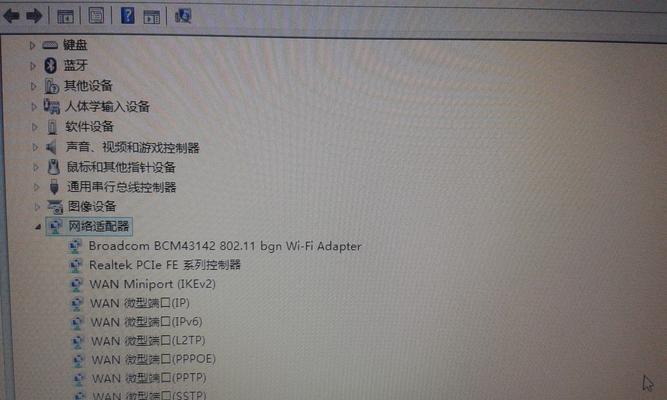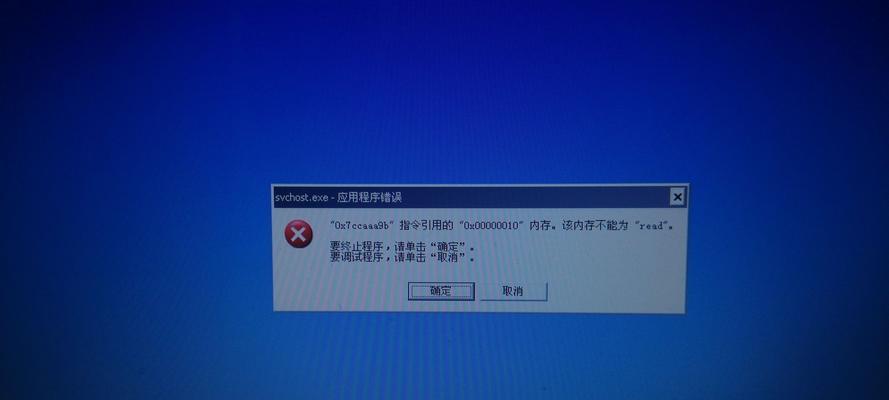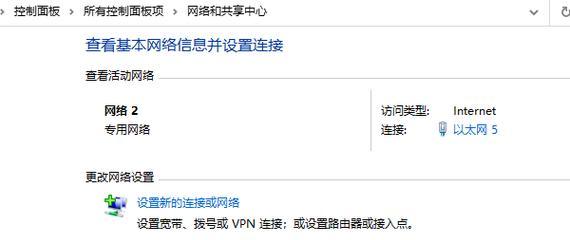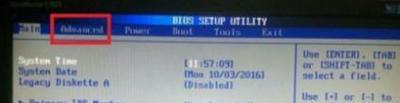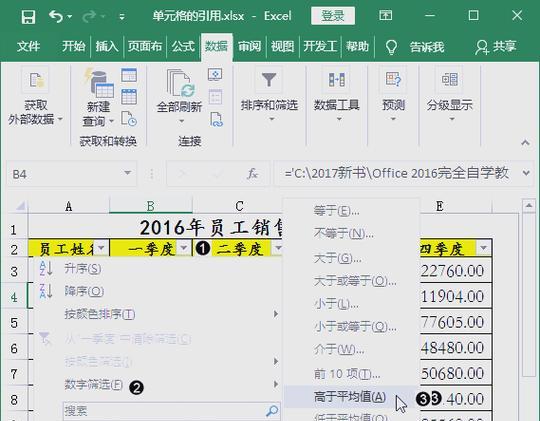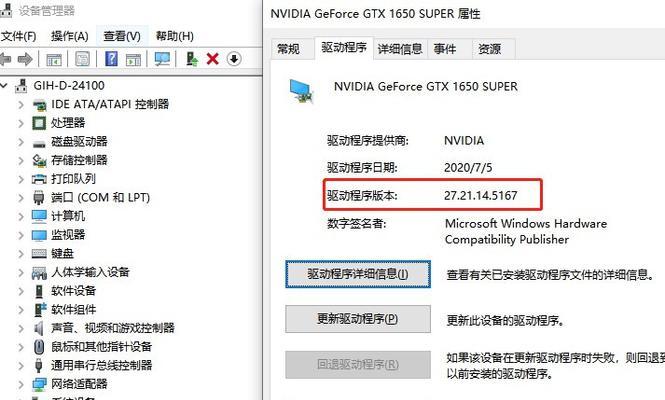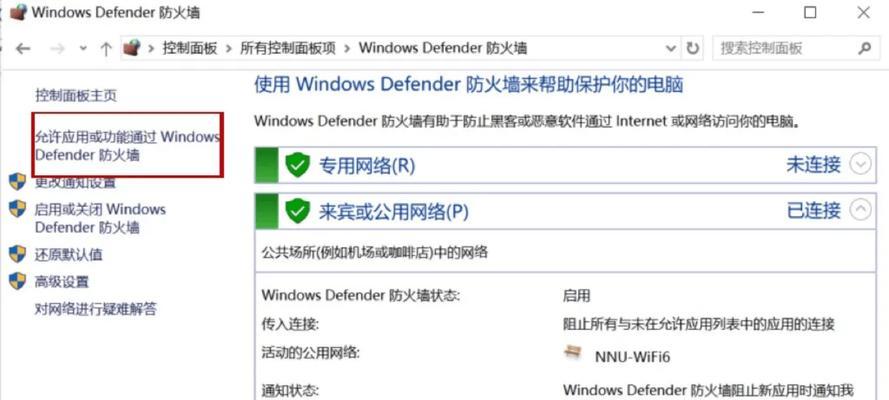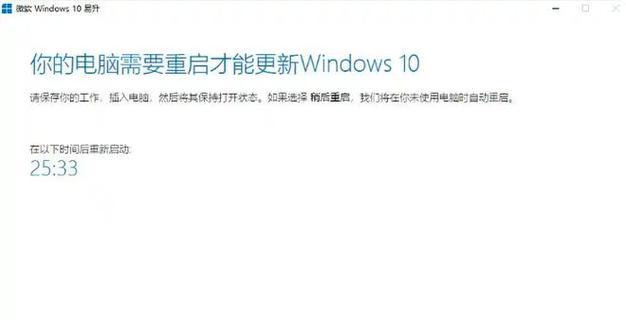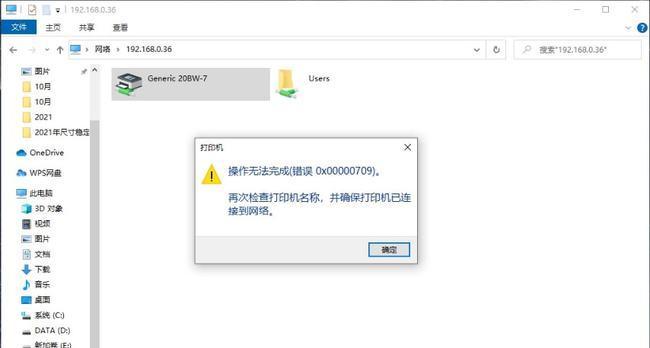在日常生活和工作中,我们越来越离不开互联网。而在使用台式电脑上网时,难免会遇到一些网络错误的问题,这不仅影响我们的工作效率,也可能阻碍我们获取信息和娱乐。本文将为大家介绍一些解决台式电脑网络错误的实用方法,帮助您快速解决网络问题,让您的上网体验更加畅顺。
一、无法连接到网络的常见原因
随着科技的发展,网络错误也变得多种多样。首先我们来了解一下一些常见的无法连接到网络的原因,比如:电缆连接不稳定、路由器故障、IP地址冲突等。了解这些原因可以帮助我们更快地定位问题所在,从而采取正确的解决措施。
二、检查电缆连接是否稳定
我们要检查电缆连接是否稳定。如果发现电缆插口松动或者线缆损坏,就需要重新连接或更换电缆。此外,我们还可以尝试更换电缆接口,有时候接口故障也会导致网络连接出现问题。
三、确保路由器工作正常
接下来,我们要确保路由器工作正常。我们可以尝试重启路由器,有时候只需简单的重启就可以解决问题。如果重启后问题仍然存在,可能需要进行更深层次的故障排除,比如检查路由器设置、固件升级等。
四、解决IP地址冲突问题
IP地址冲突也是导致网络错误的常见原因之一。如果我们遇到了IP地址冲突问题,可以尝试通过释放和更新IP地址来解决。具体操作可以在“命令提示符”中输入“ipconfig/release”和“ipconfig/renew”命令,然后重启电脑。
五、尝试使用其他DNS服务器
有时候,我们遇到的网络错误可能是由于DNS服务器问题引起的。此时,我们可以尝试更改DNS服务器地址,例如使用公共DNS服务器,比如谷歌的8.8.8.8或者云flare的1.1.1.1。这样能够解决一些与DNS相关的网络错误。
六、检查防火墙和杀毒软件设置
防火墙和杀毒软件设置不当也有可能导致网络错误。我们需要确保防火墙和杀毒软件不会阻止我们的网络连接,可以尝试关闭它们或者将相关设置调整为允许联网。
七、排除网络硬件故障
除了软件设置问题,我们还需要考虑是否存在网络硬件故障。如果经过以上步骤仍然无法解决网络错误,那么有可能是硬件出现了问题。此时,我们可以尝试将电脑连接到其他网络设备上,或者更换网卡、无线网卡等硬件设备来进行故障排除。
八、更新驱动程序和操作系统
驱动程序和操作系统的过时也有可能导致网络错误。我们可以通过设备管理器检查并更新网络适配器的驱动程序,以及通过WindowsUpdate更新操作系统补丁来解决问题。
九、优化网络设置
有时候,网络错误可能是由于我们的网络设置不当导致的。我们可以通过优化网络设置来提升网络连接的稳定性和速度,比如通过更换更优质的网线、调整路由器信道、限制带宽占用等。
十、清理临时文件和缓存
清理临时文件和缓存也可以解决一些网络错误问题。我们可以定期清理浏览器缓存、操作系统临时文件夹等,以减少网络错误的发生。
十一、重置网络设置
如果以上方法仍然无法解决问题,我们可以尝试重置网络设置。具体操作可以在“控制面板”中找到“网络和共享中心”,点击“更改适配器设置”,右键点击网络适配器,选择“属性”,然后点击“重置”按钮进行网络设置的重置。
十二、查找更多资源和支持
如果您仍然无法解决台式电脑的网络错误,不妨考虑寻求更多的资源和支持。您可以参考厂商提供的官方文档或者向技术支持寻求帮助。
十三、与其他用户交流经验
有时候,我们遇到的网络错误可能是其他用户也曾经遇到过的。与其他用户交流经验也是解决网络错误的一个好途径。我们可以参加网络论坛、社群或者技术交流会议,与其他用户分享问题并互相寻求解决方案。
十四、保持网络设备的更新和维护
我们需要保持网络设备的更新和维护。定期检查路由器和电脑的固件版本,并及时进行升级。同时,定期清理电脑系统垃圾和恶意软件,以保持良好的网络环境。
通过本文介绍的实用方法,相信您能够解决台式电脑网络错误的问题。当然,在解决网络错误的过程中,我们也需要保持耐心和细心,并根据具体情况采取相应的解决措施。希望本文对您有所帮助,让您的上网体验更加顺畅。